SVG互动是秀米编辑器独具特色的动态排版功能,通过交互式设计能有效提升读者的参与体验。这种创新的呈现方式让静态图文突破传统展示形式,实现点击触发的动态效果。本文将通过详细操作指引带您掌握秀米SVG互动功能的完整编辑流程。
SVG互动功能应用价值:
该功能主要应用于产品展示、教程图解、活动预告等场景,通过点击展开的动画效果可承载更多信息量。相比传统长图,交互式SVG能保持页面简洁的同时,实现内容分层展示,有效提升用户停留时长与信息触达效率。
秀米SVG互动制作全流程:
1、进入秀米编辑器工作台后,在左侧导航栏选择「布局」模块,展开基础布局分类。这里汇集了多种专业排版工具,其中SVG布局位于第三行第四个位置,带有明显的动态图标标识。
2、点击SVG布局组件后,编辑区域会出现双层框架结构。内层框架(虚线框)为内容容器,外层框架(实线框)为动画控制区。两个框架的间距建议保持默认设置,以确保移动端显示效果。
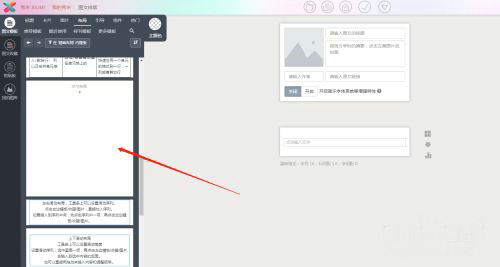
3、在内层框架编辑时,支持多种媒体格式混合排版。建议优先使用PNG透明底图片,可确保动画切换时的视觉连贯性。如需添加文字说明,推荐使用系统预设的图文模板,字号建议控制在14-18px之间以保证可读性。
4、完成内容编辑后,需重点设置外层框架的动画参数。选中外层框架时,右侧属性面板会出现「动画」功能按钮。点击后弹出动画参数设置窗口,这里包含三大核心配置项。
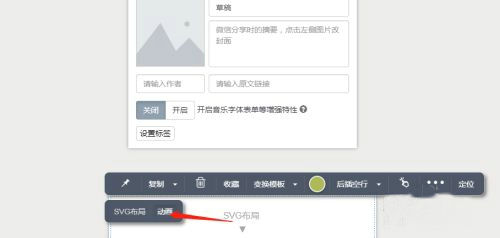
5、在动画参数设置界面,展开方式建议选择「向下展开」以获得最佳兼容性。动画时长建议设置在0.3-0.5秒区间,既能保证过渡效果又不会显得拖沓。宽高比参数需根据实际内容高度计算,常规图文内容推荐使用16:9或4:3的比例。
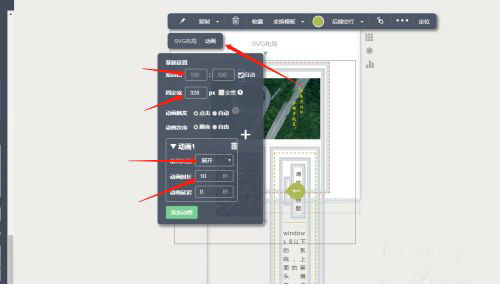
6、预览功能支持多终端查看效果,建议同时测试手机竖屏和横屏显示状态。重点关注动画触发的灵敏度以及内容展开后的排版完整性,若出现文字重叠或图片裁切,可返回调整内层框架的边距设置。
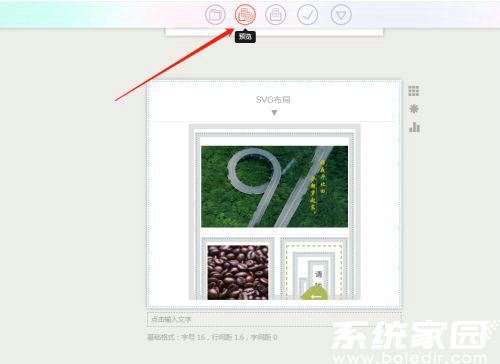
7、完成所有设置后,通过同步功能可直接推送至微信公众号后台。建议在发布前进行多设备测试,包括iOS和Android系统的不同机型,确保动画效果在各平台都能流畅展示。
进阶使用技巧:
对于复杂交互需求,可采用多层SVG嵌套设计。通过在外层框架中再嵌入新的SVG布局,可实现多级菜单式的交互效果。但需注意层级嵌套不宜超过三级,避免影响页面加载速度。同时建议为每个互动区域添加视觉引导元素,如动态指示箭头或高亮边框,提升用户的可操作性。



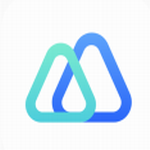


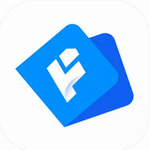






 腾讯地图2025免费导航下载
腾讯地图2025免费导航下载 紫易保智能展业工具助力保险从业者
紫易保智能展业工具助力保险从业者 AI公文写作助手苹果版高效创作方案
AI公文写作助手苹果版高效创作方案 便签日记高效记录生活必备工具
便签日记高效记录生活必备工具 智轨通App地铁出行智能乘车助手
智轨通App地铁出行智能乘车助手 袋鼠点点短视频海量资源随心看
袋鼠点点短视频海量资源随心看 废文网小说资源库与阅读社区
废文网小说资源库与阅读社区 电动车换电服务平台使用
电动车换电服务平台使用